在Word文档编辑中,标记通常指的是各种格式标记、修订标记或者一些不需要的符号,这些标记虽然有助于文档编辑和审阅过程,但在某些情况下,如最终提交或打印时,我们可能希望去掉它们以保持文档的整洁和专业性,下面将介绍几种常见标记的去除方法,并通过表格形式小编总结不同类型标记的去除步骤,最后提供两个相关FAQs。
去除格式标记
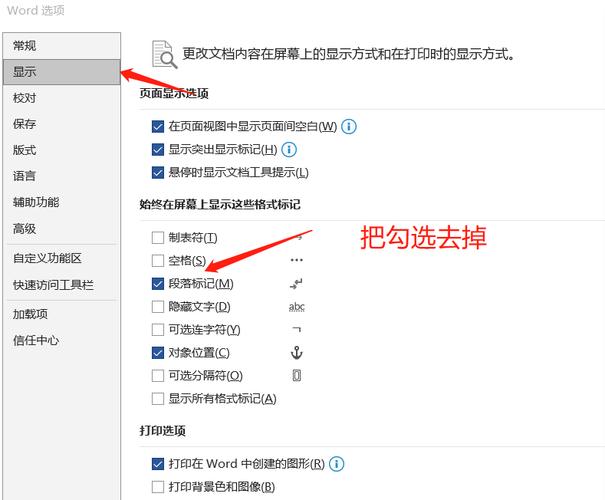
格式标记包括段落标记、制表符、空格等,这些在文档编辑过程中是可见的,但在打印或某些视图下可能不可见,要去除这些标记,可以按照以下步骤操作:
1、显示格式标记:首先确保文档中显示了格式标记,在Word的“开始”选项卡中,找到“显示/隐藏编辑标记”按钮(通常是一个带有¶符号的按钮),点击它以确保格式标记可见。
2、删除特定格式标记:
段落标记(¶):将光标置于段落标记前,按Delete键删除。
制表符(→):将光标置于制表符后,按Backspace键删除。
空格( ):直接选中空格并按Delete键删除。

去除修订标记
修订标记是在文档审阅过程中添加的,用于显示更改内容,要去除修订标记,可以按照以下步骤操作:
1、接受或拒绝所有修订:在“审阅”选项卡中,选择“接受”或“拒绝”所有修订,这取决于你是否想保留这些更改。
2、关闭修订模式:在“审阅”选项卡中,确保“修订模式”已关闭(按钮应为灰色)。
去除其他不需要的标记
除了上述两种常见的标记外,Word文档中还可能存在其他不需要的标记,如页眉页脚中的自动图文集项、水印等,以下是一些去除这些标记的方法:
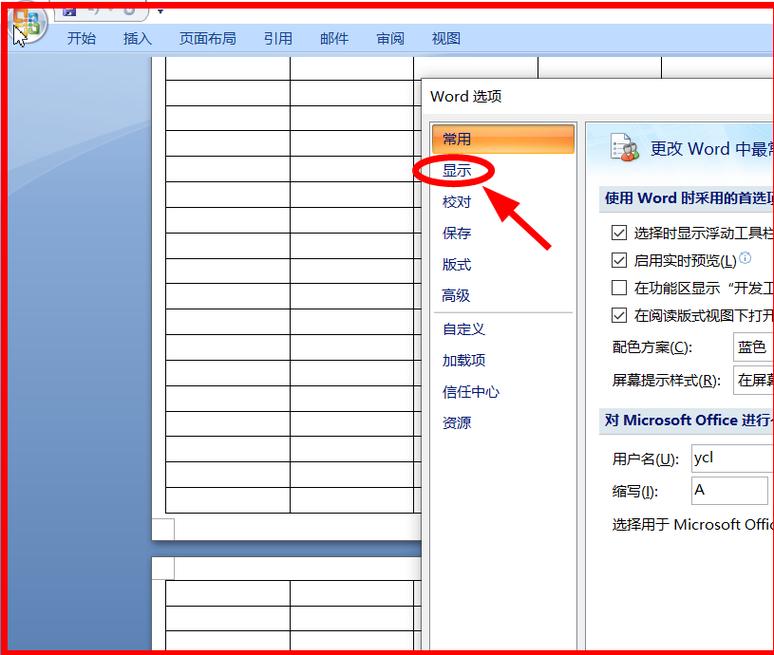
去除自动图文集项:双击页眉或页脚区域,进入编辑状态,然后选中自动图文集项,按Delete键删除。
去除水印:在“页面布局”选项卡中,选择“水印”>“删除水印”。
表格小编总结不同类型标记的去除步骤
| 标记类型 | 去除步骤 |
| 格式标记(段落标记、制表符、空格) | 显示格式标记后,使用Delete或Backspace键删除 |
| 修订标记 | 接受或拒绝所有修订后,关闭修订模式 |
| 自动图文集项 | 双击页眉或页脚区域,选中并删除 |
| 水印 | 在“页面布局”选项卡中选择“删除水印” |
相关问答FAQs
Q1: 如何一次性去除文档中的所有格式标记?
A1: Word没有提供一键去除所有格式标记的功能,但你可以通过“查找和替换”功能来批量删除某些类型的格式标记,如段落标记或制表符,在“开始”选项卡中选择“查找和替换”,然后在“查找内容”框中输入相应的格式标记(如^p代表段落标记),在“替换为”框中保持为空,最后点击“全部替换”。
Q2: 为什么有些修订标记在接受或拒绝后仍然显示?
A2: 如果修订标记在接受或拒绝后仍然显示,可能是因为文档中存在多个修订者或多次修订,在这种情况下,你需要逐一检查并处理每个修订,确保“修订模式”已经关闭,否则新的更改可能会继续以修订标记的形式显示,如果问题依然存在,尝试保存并关闭文档后重新打开,有时这可以解决显示异常的问题。
各位小伙伴们,我刚刚为大家分享了有关word怎么去掉标记的知识,希望对你们有所帮助。如果您还有其他相关问题需要解决,欢迎随时提出哦!
内容摘自:https://news.huochengrm.cn/cyzd/19118.html
